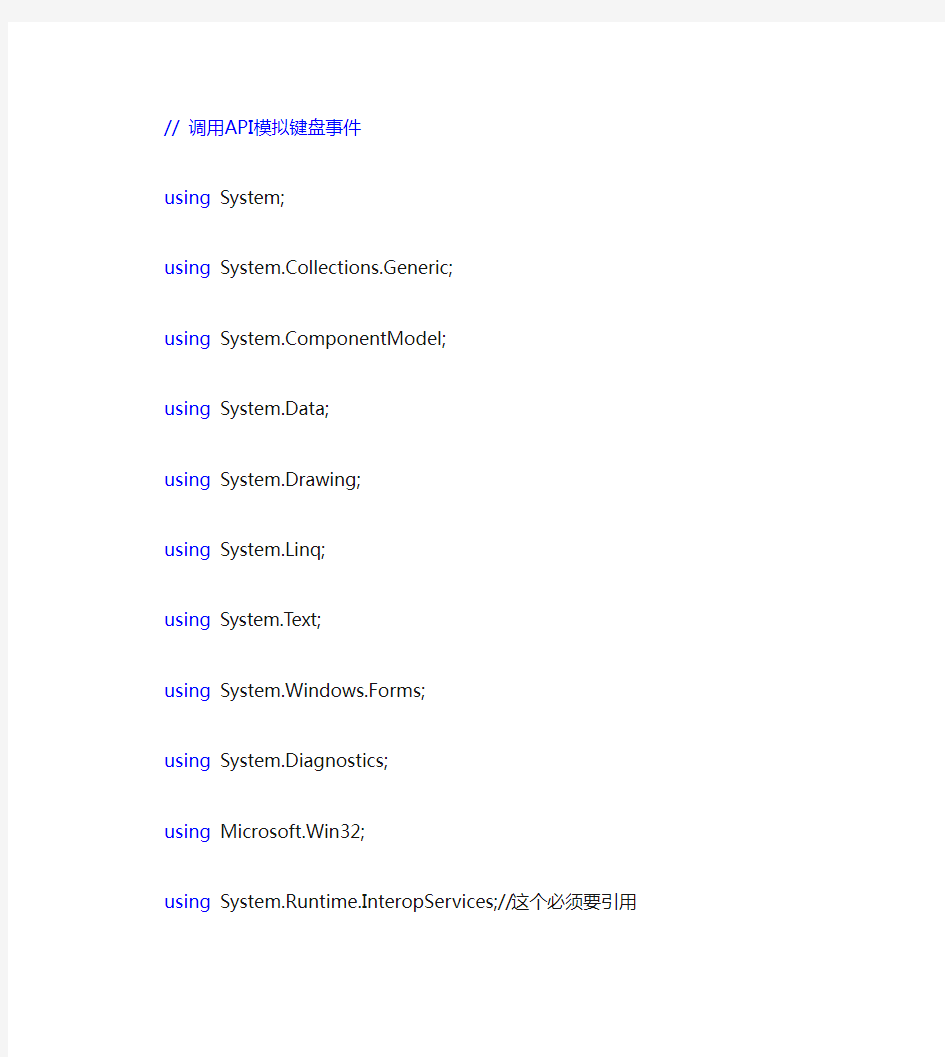
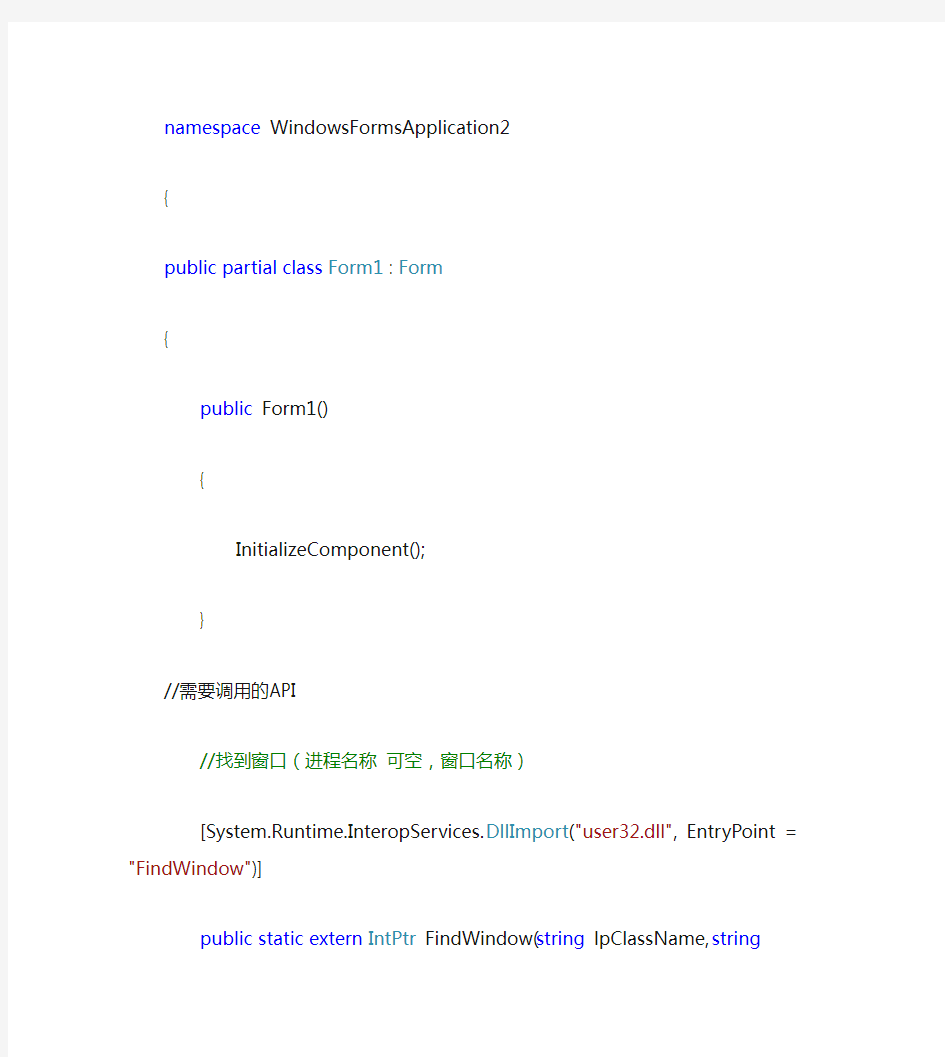
// 调用API模拟键盘事件
using System;
using System.Collections.Generic;
using https://www.doczj.com/doc/4d7832084.html,ponentModel;
using System.Data;
using System.Drawing;
using System.Linq;
using System.Text;
using System.Windows.Forms;
using System.Diagnostics;
using Microsoft.Win32;
using System.Runtime.InteropServices;//这个必须要引用
namespace WindowsFormsApplication2
{
public partial class Form1 : Form
{
public Form1()
{
InitializeComponent();
}
//需要调用的API
//找到窗口(进程名称可空,窗口名称)
[System.Runtime.InteropServices.DllImport("user32.dll", EntryPoint = "FindWindow")]
public static extern IntPtr FindWindow(string lpClassName, string lpWindowName);
//把窗口放到最前面
[DllImport("USER32.DLL")]
public static extern bool SetForegroundWindow(IntPtr hWnd);
//模拟键盘事件
[DllImport("User32.dll")]
public static extern void keybd_event(Byte bVk, Byte bScan, Int32 dwFlags, Int32 dwExtraInfo);
//释放按键的常量
private const int KEYEVENTF_KEYUP = 2;
//发送消息
[DllImport("user32.dll")]
private static extern int SendMessage(IntPtr hWnd, int Msg, int wParam, int lParam);
[DllImport("user32.dll")]//获取窗口大小
[return: MarshalAs(UnmanagedType.Bool)]
static extern bool GetWindowRect(IntPtr hWnd, ref RECT lpRect);
[StructLayout(LayoutKind.Sequential)]//获取窗口坐标
public struct RECT
{
public int Left; //最左坐标
public int Top; //最上坐标
public int Right; //最右坐标
public int Bottom; //最下坐标
}
////显示窗口
//[DllImport("user32.dll")]
//private static extern bool ShowWindow(IntPtr hWnd, int nCmdShow);
#region SendMessage 参数
private const int WM_KEYDOWN = 0X100;
private const int WM_KEYUP = 0X101;
private const int WM_SYSCHAR = 0X106;
private const int WM_SYSKEYUP = 0X105;
private const int WM_SYSKEYDOWN = 0X104;
private const int WM_CHAR = 0X102;
#endregion
//鼠标事件
private readonly int MOUSEEVENTF_LEFTDOWN = 0x2;
private readonly int MOUSEEVENTF_LEFTUP = 0x4;
[DllImport("user32")]
public static extern void mouse_event(int dwFlags, int dx, int dy, int dwData, int dwExtraInfo);
///
///发送一个字符串
///
///窗口句柄
///字符串
public void InputStr(IntPtr k, string Input)
{
//不能发送汉字,只能发送键盘上有的内容也可以模拟shift+!等
byte[] ch = (ASCIIEncoding.ASCII.GetBytes(Input));
for (int i = 0; i < ch.Length; i++)
{
SendMessage(k, WM_CHAR, ch[i], 0);
}
}
private void button1_Click_1(object sender, EventArgs e)
{
//例如你打开的是QQ对话框,对方的名字叫“宁波”
IntPtr k = FindWindow(null, "大学梦");
if (k.ToString() != "0")
{
SetForegroundWindow(k);//把找到的的对话框在最前面显示如果使用了这个方法
string a = "hi~my name is zhanghongyuan";
InputStr(k, a);
SendMessage(k, WM_KEYDOWN, 0X0D, 0);//发
SendMessage(k, WM_KEYUP, 0X0D, 0); //送
SendMessage(k, WM_CHAR, 0X0D, 0); //回车
}
else
{
MessageBox.Show(this, "没有找到该程序");
}
}
}
CommonDialog 控件提供一组标准的操作对话框,进行诸如打开和保存文件,设置打印选项,以及选择颜色和字体等操作。通过运行Windows 帮助引擎控件还能显示帮助。 CommonDialog 控件在Visual Basic 和Microsoft Windows 动态连接库Commdlg.dll 例程之间提供了接口。为了用该控件创建对话框,必须要求Commdlg.dll 在Microsoft Windows \System 目录下。 为了在应用程序中使用CommonDialog 控件,应将其添加到窗体上并设置属性。控件显示的对话由控件的方法决定。运行时,调用相应方法后将显示对话框或执行帮助引擎;设计时在窗体上将CommonDialog 控件显示成一个图标。此图标的大小不能改变。 CommonDialog 控件可以显示如下常用对话框: “打开” “另存为” “颜色” “字体” “打印” 注意无法指定对话框显示在什么地方。 要使用CommonDialog 控件 若未添加CommonDialog 控件,则应从“工程”菜单中选定“部件”,将控件添加到工具箱中。在标记对话的“控件”中找到并选定控件,然后单击“确定”按钮。 单击工具箱中的“CommonDialog”控件并在窗体上绘制该控件。 在窗体上绘制CommonDialog 控件时,控件将自动调整大小。象Timer 控件一样,CommonDialog 控件在运行时不可见。 运行时,请适当使用下表所列方法显示需要的对话。方法显示的对话 ShowOpen 打开 ShowSave 另存为 ShowColor 颜色 ShowFont 字体 ShowPrinter 打印 ShowHelp 调用Windo ws“帮助” 示例代码: 下例显示“打开”对话框然后在信息框中显示所选的文件名: Private Sub Command1_Click()
三种动作捕捉系统解决方案的对比分析 2016年,全球范围内VR商业化、普及化的浪潮正在向我们走来。VR是一场交互方式的新革命,人们正在实现由界面到空间的交互方式变迁,这样的交互极其强调沉浸感,而用户想要获得完全的沉浸感,真正“进入”虚拟世界,动作捕捉系统是必须的,可以说动作捕捉技术是VR产业隐形钥匙。 目前动作捕捉系统有惯性式和光学式两大主流技术路线,而光学式又分为标定和非标定两种。那么我们可以将动作捕捉系统分为以下三大主类:基于计算机视觉的动作捕捉系统(光学式非标定)、基于马克点的光学动作捕捉系统(光学式标定)和基于惯性传感器的动作捕捉系统(惯性式)。接下来我们对这三种形式的动作捕捉系统进行简单的解析。 1.基于计算机视觉的动作捕捉系统 该类动捕系统比较有代表性的产品分别有捕捉身体动作的Kinect,捕捉手势的Leap Motion 和识别表情及手势的RealSense实感。 该类动捕系统基于计算机视觉原理,由多个高速相机从不同角度对目标特征点的监视和跟踪来进行动作捕捉的技术。理论上对于空间中的任意一个点,只要它能同时为两部相机所见,就可以确定这一时刻该点在空间中的位置。当相机以足够高的速率连续拍摄时,从图像序列中就可以得到该点的运动轨迹。这类系统采集传感器通常都是光学相机,基于二维图像特征或三维形状特征提取的关节信息作为探测目标。 基于计算机视觉的动作捕捉系统进行人体动作捕捉和识别,可以利用少量的摄像机对监测区域的多目标进行监控,精度较高;同时,被监测对象不需要穿戴任何设备,约束性小。然而,采用视觉进行人体姿态捕捉会受到外界环境很大的影响,比如光照条件、背景、遮挡物和摄像机质量等,在火灾现场、矿井内等非可视环境中该方法则完全失效。另外,由于视觉域的限制,使用者的运动空间被限制在摄像机的视觉范围内,降低了实用性。 2.基于马克点的光学动作捕捉系统
国家二级VB机试(菜单和对话框)模拟试卷4 (总分:52.00,做题时间:90分钟) 一、选择题(总题数:26,分数:52.00) 1.以下关于菜单设计的叙述中错误的是 (分数:2.00) A.各菜单项可以构成控件数组 B.每个菜单项可以看成是一个控件 C.设计菜单时,菜单项的“有效”未选,既,表示该菜单项不显示√ D.菜单项只响应单击事件 解析:解析:本题考查菜单的使用。菜单的“有效”属性名为Enabled,用于设定该菜单项是否有效。默认有效,若设置为无效,执行时呈灰色显示,鼠标点击无效。 2. (分数:2.00) A.属性设置有错,存在“标题”与“名称”重名现象√ B.运行程序,序号为“3”的菜单项不显示 C.运行程序,序号为“4”的菜单项不可用 D.运行程序,序号为“53”的菜单项前显示“√” 解析:解析:本题考查菜单的设计。选项A)错误,菜单设计中标题和名称可以重复,名称不能重复;选项 B)、C)和D)均正确。 3.窗体上有一个用菜单编辑器设计的菜单。运行程序,并在窗体上单击鼠标右键,则弹出一个快捷菜单, (分数:2.00) A.在设计“粘贴”菜单项时,在菜单编辑器窗口中设置了“有效”属性(有“√”)√ B.菜单中的横线是在该菜单项的标题输入框中输入了一个“一”(减号)字符 C.在设计“选中”菜单项时,在菜单编辑器窗口中设置了“复选”属性(有“√”) D.在设计该弹出菜单的主菜单项时,在菜单编辑器窗口中去掉了“可见”前面的“√” 解析:解析:本题考查的考点是菜单。菜单项的“有效”属性是控制菜单项的有效性的。只要把一个菜单项的“有效”属性设置为False,就可以使其失效,运行后该菜单项变为灰色;要在菜单项中插入分隔线应该在标题框中输入“一”菜单项标志,可以通过菜单设计窗口中的“复选”属性设置,当该属性为True 时,相应的菜单项前有“√”标记:弹出菜单由于初始运行时应该不可见,故应去掉“可见”前面的“√”标记。 4.以下打开Visual Basic菜单编辑器的操作中,错误的是 (分数:2.00) A.执行“编辑”菜单中的“菜单编辑器”命令√ B.执行“工具”菜单中的“菜单编辑器”命令 C.单击工具栏中的“菜单编辑器”按钮 D.右击窗体,在弹出的快捷菜单中选择“菜单编辑器”命令 解析:解析:Visual Basic中的菜单通过菜单编辑器建立,可以通过4种方式进入菜单编辑器:执行“工具”菜单中的“菜单编辑器”命令;使用Ctrl+E组合键;单击工具栏中的“菜单编辑器”按钮;在要建立菜单的窗体上单击右键,将弹出一个菜单,然后单击“菜单编辑器”命令。 5.如果一个菜单项的Enabled属性被设置为False,则程序运行时,该菜单项 (分数:2.00) A.不显示 B.显示但无效√
新生研讨课报告题目:动作捕捉技术原理探究 院(系)计算机科学与技术学院 专业计算机类 学生杨义威 学号1160300804 班号1603008 指导教师杨明 日期2017.4
动作捕捉技术 一.动作捕捉技术及背景 ◆动作捕捉 动作捕捉英文Motion capture,简称Mocap。技术涉及尺寸测量、物理空间里物体的定位及方位测定等方面可以由计算机直接理解处理的数据。在运动物体的关键部位设置跟踪器,由Motion capture系统捕捉跟踪器位置,再经过计算机处理后得到三维空间坐标的数据。当数据被计算机识别后,可以应用在动画制作,步态分析,生物力学,人机工程等领域。 2012年由詹姆斯·卡梅隆导演的电影《阿凡达》全程运用动作捕捉技术完成,实现动作捕捉技术在电影中的完美结合,具有里程碑式的意义。 [1]其他运用动作捕捉技术拍摄的著名电影角色还有《猩球崛起》中的猩猩之王凯撒,以及动画《指环王》系列中的古鲁姆,都为动作捕捉大师安迪·瑟金斯饰演[2]。2014年8月14日,由梦工厂制作的全息动作捕捉动画电影《驯龙高手2》在中国大陆上映。 除了电影之外,动作捕捉在游戏领域也应用的极为广泛,诸如《光晕:致远星》、《神鬼寓言3》、《全面战争:幕府将军2》、《狙击精英V2》等主机游戏都应用了动作捕捉技术。 ◆背景 动作捕捉的起源普遍被认为是费舍尔(Fleischer)在1915年发明的影像描摹(rotoscope)。这是一个在动画片制作中产生出的一种技术。艺术家通过精细的描绘播放给他们的真人录影片段当中的每一帧静态画面来模拟出动画人物在虚拟世界中的具备真实感的表演。这个过程本身是
- 5 - 第7期2018年4月No.7April,2018 无线互联科技 Wireless Internet Technology 1 动作捕捉技术概述 动作捕捉技术(Motion Capture ,Mocap )的出现可追溯到20世纪70年代,国外的动画制作公司利用光学式的动作捕捉技术把表演者的姿势投射到计算机屏幕上,作为动画制作的参考。随着技术的发展,该技术已经广泛应用于3D 影视制作、步态分析、生物力学研究、人机工程、虚拟现实等新兴行业市场。 常用的动作捕捉技术从原理上说可分为机械式、声学式、电磁式、主动光学式、被动光学式、惯性导航式。本文的主要研究内容是惯性导航式肢体动作捕捉的采集方法实现。2 系统方案2.1 系统原理 动作捕捉系统的一般性结构主要分为3个部分:数据采集设备、数据传输设备、数据处理单元。惯性导航式动作捕捉系统既是将惯性传感器应用到数据采集设备,从而完成运动目标的姿态、角度的测量。 要完成对人体肢体动作的捕捉需要对人体的头部、肩部、大臂、小臂、手、胸口、尾椎、大腿、小腿、脚踝等共计17个部位进行动作跟踪,参考图1所述。在这17处重要部位佩戴集成加速计、陀螺仪、磁力计等惯性传感器的数据采集设备,加速计是用来检测传感器受到的加速度的大小和方向,它通过测量传感器在某个轴向的加速度大小和方向,但是相对于地面的姿态则精度不高。加速计的不足由陀螺仪来弥补,陀螺仪是通过测量三维坐标体系内内部陀螺转子的垂直轴与传感器的夹角,并计算角速度,通过夹角和角速度来判断物体在三维空间的运动状态,因为内部陀螺转子的垂直轴永远垂直地面,也就能保证对地面的姿态精度,但是不能测量同东西南北4个方向的姿态。那么陀螺仪的不足由磁力计来弥补,磁力计就是个小型的电子罗盘,由它来测量传感器同南北磁极的角度并确定4个方向的姿态。 数据传输设备是为了解决把采集到的动作数据传递给数据处理单元,同时也是上述17个数据采集设备的数据交汇点,这一特质决定了数据传输设备不可避免地要与数据采集设备就近部署。从使用舒适性、可穿戴性方面考虑,数据传输设备应采用无线通信技术回传数据给数据处理单元以减 少线缆数量和穿戴者的负担。目前主流的无线通信技术有ZigBee ,Bluetooth ,RFID ,WiFi 等,根据数据吞吐量来决定系统的通信子系统的设计,1个数据采集设备集成加速计、陀螺仪、磁力计,其中现在主流MEMS 芯片集成了加速计和陀螺仪,磁力计单独一颗芯片,芯片数据接口为I2C 总线,I2C 总线最大码流400 kbps ,那么数据量参考公式1所述。 传输数据吞吐量=17×2×400 kbps ≈13.6 Mbps (1)根据公式1所述的吞吐量要求,WiFi 支持11~54 Mbps ,其余技术传输速率不及1 Mbps ,故此数据传输设备采用WiFi 回传数据,在穿戴者身上部署数据传输设备(穿戴侧),在数据处理单元侧对称部署数据传输设备(处理侧),二者实现WiFi 无线传输数据,数据传输设备(处理侧)与数 据处理单元通过USB 传输数据。 数据处理单元采用图形工作站,工作站运行动作捕捉软件完成行动作捕捉。 图1 惯性导航式动作捕捉系统示意 2.2 系统设计 2.2.1 数据采集设备 数据采集设备是通过弹性束带固定在人体的运动部位,由于部署位置涉及人体接触,从舒适性和可穿戴性上决定了数据采集设备有体积小、功耗低的要求,数据采集设备如图 作者简介:韦宇(1980— ),男,广西柳州人,工程师,学士;研究方向:国防通信系统设计。 一种惯性导航肢体动作捕捉系统采集方法 韦 宇 (广州海格通信集团股份有限公司,广东 广州 510663) 摘 要:动作捕捉技术是运动物体的关键部位设置跟踪器,涉及尺寸测量、物理空间里物体的定位及方位测定等方面可以由计 算机直接理解处理的数据。惯性导航通过测量对象的加速度、运动角度、方位,通过积分运算获得对象的瞬时速度、瞬时位置数据的技术。文章对一种惯性导航肢体动作捕捉系统采集方法进行了研究。关键词:动作捕捉;惯性导航;采集方法
动作捕捉的应用状况及相关产品 动捕系统一般来说,应用都比较广泛呀,只是可能不同品牌,技术略有差别,相对来说国外品牌占的市场份额更大一些,作为一门新兴的动作捕捉技术,惯性动捕的出现,打破了光学动捕占据市场绝对主导的行业格局,被视为动作捕捉界的新生力量。基于惯性传感器系统的动作捕捉技术是一项融合了传感器技术、无线传输、人体动力学、计算机图形学等多种学科的综合性技术,技术门槛要求很高。虽然惯性动作捕捉技术出现的时间并不长,但随着它在各行业中的使用,其卓越的性能很快就显示出来了。惯性动作捕捉,是一种新型的人体动作捕捉技术,它用无线动作姿态传感器采集身体部位的姿态方位,利用人体运动学原理恢复人体运动模型,同时采用无线传输的方式将数据呈现在电脑软件里。 惯性动作捕捉系统出现之前,最常见的是光学动捕技术。它是通过在演员身上贴marker点,然后用高速摄像机来捕捉marker点的准确位移,再将捕捉数据传输到电脑设备上,由此完成动作捕捉的全过程。光学动捕的整套设备的成本极为昂贵,架设繁琐,易受遮挡或光干扰的影响,给后期处理工作带来很多麻烦。对于一些遮挡严重的动作来说,光学动捕无法准确实时还原例如下蹲、拥抱、扭打等动作。而基于惯性传感器系统的动作捕捉技术的出现,大大改善了这一现状。和光学动捕技术相比,惯性动作捕捉技术有着对捕捉环境的高适应性,它的技术优势、成本优势和使用便捷的优势,使得它在各行业有着优
异的表现。在影视动画、体验式互动游戏、虚拟演播室、真人模拟演练、体育训练、医疗康复等领域,惯性动作捕捉系统都有着明显优于其他设备的特点。 惯性式动作捕捉系统原理 动作捕捉系统的一般性结构主要分为三个部分:数据采集设备、数据传输设备、数据处理单元,惯性式动作捕捉系统即是将惯性传感器应用到数据采集端,数据处理单元通过惯性导航原理对采集到的数据进行处理,从而完成运动目标的姿态角度测量。 在运动物体的重要节点佩戴集成加速度计,陀螺仪和磁力计等惯性传感器设备,传感器设备捕捉目标物体的运动数据,包括身体部位的姿态、方位等信息,再将这些数据通过数据传输设备传输到数据处理设备中,经过数据修正、处理后,最终建立起三维模型,并使得三维模型随着运动物体真正、自然地运动起来。 经过处理后的动捕数据,可以应用在动画制作,步态分析,生物力学,人机工程等领域。 加速度计,陀螺仪和磁力计在惯性动作捕捉系统中的作用 加速计是用来检测传感器受到的加速度的大小和方向的,它通过测量组件在某个轴向的受力情况来得到结果,表现形式为轴向的加速度大小和方向(XYZ),但用来测量设备相对于地面的摆放姿势,则精确度不高,该缺陷可以通过陀螺仪得到补偿。 陀螺仪的工作原理是通过测量三维坐标系内陀螺转子的垂直轴与设备之间的夹角,并计算角速度,通过夹角和角速度来判别物体在
浅谈visual basic文件对话窗 微软提供了通用对话框接口Microsoft Common Dialog Control,为编程 带来了很大方便,利用它可以轻松调用字体、颜色、打印、帮助等对话框,其中最常用的莫过于打开文件对话框,很多朋友都会用,但是未必每个人都能真正掌控它。 在此假定程序里有CommonDialog的一个实例,命名为cd1,对于单个文件的选择,只需令cd1.Action = 1即可,通常不会遇到问题,返回值cd1.FileName 是选定文件的全路径,但是如果要实现多选,还是有一些问题需要解决的,下面来分析两种方法。 操作:从对话框选定多个文件,把文件路径添加到列表List1 方法一:cd1.Flags = 512 '常量cdlOFNAllowMultiselect 的值 '示例代码 Dim i As Integer, j As Integer Dim temp() As String '接收文件名 cd1.Flags = 512 cd1.MaxFileSize = 2048 cd1.FileName = "" cd1.Filter = "歌曲文件|*.MP3|" '查找类型过滤 cd1.Action = 1 If cd1.FileName = "" Then Exit Sub If InStr(cd1.FileName, " ") = 0 Then List1.AddItem cd1.FileName
Else temp = Split(cd1.FileName, " ") For i = 1 To UBound(temp) List1.AddItem temp(0) & temp(i) Next i End If 以上代码的每一行都有其特定作用,有些朋友从网上找了类似的代码,但是改动后总是出错,找不到解决的办法,下面逐行分析。 第一行:Dim i As Integer, j As Integer,变量声明 坚持“先声明后引用,尽可能避免隐式声明”的使用变量原则,养成好的习惯,出错的几率就小很多。 此外在VB6.0中如Dim a,b as Integer的声明语句仅仅把第一项a声明为整形变量,后边的均为变体Variant型,可用MsgBox TypeName(b)语句测试。 所以尽量对于每个变量在声明时都指明其类型,不过在https://www.doczj.com/doc/4d7832084.html,中,声明方面已被合理修改。 第二行:Dim temp() As String,数组声明 temp()数组用于存放cd1返回的单个文件名。对于cd1.Flags = cdlOFNAllowMultiselect的情况返回值稍复杂些。如果选中的是单个文件,自不必说,直接用 返回值cd1.FileName即可,其值等于目录加文件名,即InitDir + FileTitle (注:此处InitDir代替文件的位置,并非指cd1的InitDir属性,因为在不设置ce1 的InitDir属性的情况下,打开的是当前目录,但 cd1.InitDir="") 如果选择了多个文件,那么返回值cd1.FileName的格式类似为:"D:\多媒体\许巍\ 爱.mp3 彩虹.mp3",在此选定了两个文件,返回值里有两个个空格,
第7章第10章 一、内部文件控件 二、通用对话框 三、文件的读写操作 四、菜单编辑器
一、内部文件控件 文件系统控件用来查看和选择文件的功能,这类控件有两种: ①VB内部标准的文件控件: 驱动器列表框(DriveListBox) 目录列表框(DirListBox) 文件列表框(FileListBox) ②另一种是Windows的通用对话框控件(CommonDialog),该控件是ActiveX控件,需要加载后才能使用。
驱动器 列表框 文件列表框 目 录 列 表 框
1.驱动器列表框(DriveListBox) ①功能:用来显示当前机器上的所有盘符。 ②Drive属性:设置或显示运行时选择的驱动器。 如:Drive1.Drive = “C”或 Drive1.Drive = “C:”或 Drive1.Drive = "C:\“均正确。 ③Change事件:选择一个新的驱动器或通过程 序代码改变Drive属性的设置时,都将引发驱动器列表框的Change事件发生。
【例1】窗体中有2个标签和1个驱动器列表框。程序运行时,将用户在驱动器列表框中所选驱动器名称显示在窗体的标签中。 Private Sub Form_Load() Label2.Caption = "选中的驱动器是" & Drive1.Drive End Sub Private Sub Drive1_Change() Label2.Caption = "选中的驱动器是" & Drive1.Drive End Sub 例1
2.目录列表框(DirListBox) ①功能:以根目录开始, 显示目录的层次结构。 ②Path属性:设置当前路径,只能在程序代码中设置。格式为目录列表框名称.Path[=“路径”]如:Dir1.Path=“c:\Windows” ③Change事件:在目录框发生变化时,会触发该事件。 【例2】窗体中有1个驱动器列表框、1个目录列表框和4个标签。程序运行时,将用户在驱动器列表框中所选驱动器的所有目录显示在目录列表框中,并将用户双击时所选中的目录显示在窗体下部的标签中。
惯性动作捕捉技术的应用领域 作为一门新兴的动作捕捉技术,惯性动捕的出现,打破了光学动捕占据市场绝对主导的行业格局,被视为动作捕捉界的新生力量。基于惯性传感器系统的动作捕捉技术是一项融合了传感器技术、无线传输、人体动力学、计算机图形学等多种学科的综合性技术,技术门槛要求很高。虽然惯性动作捕捉技术出现的时间并不长,但随着它在各行业中的使用,其卓越的性能很快就显示出来了。 所谓惯性动作捕捉,是一种新型的人体动作捕捉技术,它用无线动作姿态传感器采集身体部位的姿态方位,利用人体运动学原理恢复人体运动模型,同时采用无线传输的方式将数据呈现在电脑软件里。目前全球仅有两家公司在这一技术上具有自己的核心技术优势。即荷兰的Xsens和中国的诺亦腾(Noitom)。然而能实现腾空跳跃,真正的“动”捕,只有后者才可做得到。 在诺亦腾的惯性动作捕捉系统“腾挪Perception”出现之前,最常见的是光学动捕技术。它是通过在演员身上贴marker点,然后用高速摄像机来捕捉marker点的准确位移,再将捕捉数据传输到电脑设备上,由此完成动作捕捉的全过程。光学动捕的整套设备的成本极为昂贵,架设繁琐,易受遮挡或光干扰的影响,给后期处理工作带来很多麻烦。对于一些遮挡严重的动作来说,光学动捕无法准确实时还原例如下蹲、拥抱、扭打等动作。而基于惯性传感器系统的动作捕捉技术的出现,大大改善了这一现状。 通常来说,一套光学动作捕捉的设备需要一卡车才能装得下,而一套惯性动捕设备用一个手提箱就能装得下,相比来说,方便很多。概括而言,其优势在于使用方便、不怕遮挡、无光照影响、室内室外均可使用等,这样一来,我们就能完全摆脱环境、天气的限制,真正实现全天候、无限制的动作捕捉。但惯性动捕也有自身的缺陷。它一直为人所诟病的是它的位移,因为没有办法得到一个精准的位移,就会导致脚步的滑移明显、角色整体的位移偏离。另外,对于一般的惯性动捕设备而言,很难实现上台阶、双脚同时离地的腾空跳跃等一些特殊动作的捕捉。 总的来说,和光学动捕技术相比,惯性动作捕捉技术有着对捕捉环境的高适应性,它的技术优势、成本优势和使用便捷的优势,使得它在各行业有着优异的表现。在影视动画、体验式互动游戏、虚拟演播室、真人模拟演练、体育训练、医疗康复等领域,惯性动作捕捉系统都有着明显优于其他设备的特点。归纳概括起来,可以从以下几大方面
动作捕捉系统 不同的动作捕捉系统依照的原理不同,系统组成也不尽相同。总体来讲,动作捕捉系统通常由硬件和软件两大部分构成。硬件一般包含信号发射与接收传感器、信号传输设备以及数据处理设备等;软件一般包含系统设置、空间定位定标、运动捕捉以及数据处理等功能模块。信号发射传感器通常位于运动物体的关键部位,例如人体的关节处,持续发出的信号由定位传感器接收后,通过传输设备进入数据处理工作站,在软件中进行运动解算得到连贯的三维运动数据,包括运动目标的三维空间坐标、人体关节的6自由度运动参数等,并生成三维骨骼动作数据,可用于驱动骨骼动画,这就是动作捕捉系统普遍的工作流程。 系统分类及简介/动作捕捉系统编辑 动作捕捉系统种类较多,一般地按照技术原理可分为:机械式、声学式、电磁式、惯性传感器式、光学式等五大类[1] ,其中光学式根据目标特征类型不同又可分为标记点式光学和无标记点式光学两类。近期市场上出现所谓的热能式动作捕捉系统,本质上属于无标记点式光学动作捕捉范畴,
只是光学成像传感器主要工作在近红外或红外波段。 机械式动作捕捉系统机械式动作捕捉系统图 册依靠机械装置来跟踪和测量运动轨迹。典型的系统由多个关节和刚性连杆组成,在可转动的关节中装有角度传感器,可以测得关节转动角度的变化情况。装置运动时,根据角度传感器所测得的角度变化和连杆的长度,可以得出杆件末端点在空间中的位置和运动轨迹。X-1st是这类产品的代表,其优点是成本低,精度高,采样频率高,但最大的缺点是动作表演不方便,连杆式结构和传感器线缆对表演者动作约束和限制很大,特别是连贯的运动受到阻碍,难以实现真实的动态还原。 声学式系统图册声学式动作捕捉系统一般由发送装置、接收系统和处理系统组成。发送装置一般是指超声波发生器,接收系统一般由三个以上的超声探头阵列组成。通过测量声波从一个发送装置到传感器的时间或者相位差,确定到接受传感器的距离,由三个呈三角排列的接收传感器得到的距离信息解算出超声发生器到接收器的位置和方向。这类产品的典型生产厂家有Logitech、SAC等,其最大优点是成本低,但缺点是精度较差,实时性不高,受噪声和多次反射等因素影响较大。电磁式动作捕捉系统一般由发射源、接收传感器和数据处理单元组成。发射源在空间产生按一定时空规律分布的电磁场;接收传感器安置在表演者
湖北民族学院信息工程学院实验报告 (数字媒体技术专业用) 班级:031341320姓名:王璧莹学号:031341320实验成绩: 实验时间:2016年4月13日实验地点:数字媒体实验室 课程名称:动作捕捉技术实验类型:设计型 实验题目:建模 一、实验目的 1、熟练掌握maya各种模型的创建过程。 2、复习使用骨骼的创建、装配过程。 3、复习maya材质的绘制,并能熟练应用biln、Lamber等材质。 二、实验环境: 计算机、maya2012 三、实验内容 1、模型的创建:ploygon建模与nurbs建模的结合使用。 2、材质的创建于与赋予:bilnn,Lambert,phong等材质的制作。 3、骨骼的创建与装配。 4、蒙皮以及权重的绘制。 四、实验步骤: (一)模型的创建 1、导入素材图片 2、创建一个盒子物体,缩放适当的大小,执行圆滑命令,使立方体变圆滑,切换到面元素级别,选择一半的面删除,选择一半的模型,单击edit--duplicate special命令后的小方块,打开复制面板,勾选instance,再把缩放的x轴改为-1,。 3、利用挤出命令挤出鼻子 4、执行edit mesh --insert edge loop tool命令,在鼻子位置加线,确定鼻
子的宽度,和高度(挤出) 5、加线,切换到点or面or线元素级别,细致调节模型,制作完头部 6、创建立方体适当缩放大小、调整方块段数,摆放到身体位置,把立方体在顶视图调整为扁圆柱,删除一半的面,进行关联复制 7、加线,切换点面线元素调节细节,使其出现身体的形状 8、创建圆柱,调整参数subdivisions axis段数,将圆柱摆放到胳膊的位置,加线,选择线元素,利用挤出使其产生肘部效果,调节细节,选择点元素,选择胳膊处的点依次吸附到身体上,再选择连接处的所有点,执行edit mesh --merge 命令,缝合点。 9、腿部的制作过程与胳膊的制作过程基本一致。 10、模型创建完成。 (二)材质的赋予 选择身体的面,给予一个Lamber材质球,修改颜色为红色 (三)骨骼绑定。 1、创建定位骨骼。执行Skeleton->Joint命令,勾选Orient joint to world 选项,以世界坐标方式,在侧视图从胯的位置依次向上创建骨骼。分别调节每个骨骼的位置到合适的位置(调节的时候按insert,这样调整的时候不会影响到其他骨骼),定位骨骼创建完成之后,创建一个层,将鼠标放在层的上方,单击鼠标右键,在弹出的菜单中选择Add select objects,将调节好位置的定位骨骼放入层中。 2、手臂骨骼的创建。执行create->EP curve tool命令,单击工具条后的小方块,进入EP曲线的编辑器面板中,设置curve degree为1 Linear,在前视图中沿着上臂斜向下到掌骨的位置创建一条曲线,选择线,单击鼠标右键,在弹出的菜单中选择curve point,单击鼠标左键在线的肘部位置增加一个点,此时线上会出现一个黄色的点,在surface模块中执行Edit curve->insert knot,在肘部位置插入关键点。转入到透视图,选择线,单击鼠标右键,在弹出的菜单中选择control vertex,选择肘部的点,将肘部的点沿z轴向后移动一些,以保持线上的点的共面向。再次在辅助线上增加手腕和手臂旋转的辅助点,选择线单击鼠标右键,选择Edit point,选择肘部的点,按住shift加选手腕和手臂的辅助点,执行Edit curve->detach curves,将线从肘部、手腕及手臂的辅助点打断。执行skeleton->joint tool,按住c键从肩部向下一次创建骨骼。 3、创建手指的骨骼。执行skeleton->joint tool,勾选Orient joint to world 选项,以世界坐标方式,在前视图按照手指的形状创建骨骼,然后在透视图中调整手指骨骼的位置。 4、指骨与掌骨的连接。先选择指骨的根关节,按p键将指骨连接到掌骨上,将拇指的骨骼连接到腕骨上。 5、肩部骨骼的创建。执行skeleton->joint tool,勾选Orient joint to world 选项,以世界坐标方式创建骨骼,在前视图按照锁骨的形状在模型的肩部创建骨骼,然后切换到透视图调节骨骼的位置,锁骨的位置确定好之后,将手臂的骨骼与之连接,再将其连接到身体的骨骼上。 6、腿部骨骼的创建。执行skeleton->joint tool,在侧视图中从大腿的根部向下创建骨骼。 7、创建脚部的骨骼。执行skeleton->joint tool,勾选Orient joint to world
惯性动作捕捉技术的应用领域研究分析 作为一门新兴的动作捕捉技术,惯性动捕的出现,打破了光学动捕占据市场绝对主导的行业格局,被视为动作捕捉界的新生力量。基于惯性传感器系统的动作捕捉技术是一项融合了传感器技术、无线传输、人体动力学、计算机图形学等多种学科的综合性技术,技术门槛要求很高。虽然惯性动作捕捉技术出现的时间并不长,但随着它在各行业中的使用,其卓越的性能很快就显示出来了。 惯性动作捕捉,是一种新型的人体动作捕捉技术,它用无线动作姿态传感器采集身体部位的姿态方位,利用人体运动学原理恢复人体运动模型,同时采用无线传输的方式将数据呈现在电脑软件里。 惯性动作捕捉系统出现之前,最常见的是光学动捕技术。它是通过在演员身上贴marker点,然后用高速摄像机来捕捉marker点的准确位移,再将捕捉数据传输到电脑设备上,由此完成动作捕捉的全过程。光学动捕的整套设备的成本极为昂贵,架设繁琐,易受遮挡或光干扰的影响,给后期处理工作带来很多麻烦。对于一些遮挡严重的动作来说,光学动捕无法准确实时还
原例如下蹲、拥抱、扭打等动作。而基于惯性传感器系统的动作捕捉技术的出现,大大改善了这一现状。 和光学动捕技术相比,惯性动作捕捉技术有着对捕捉环境的高适应性,它的技术优势、成本优势和使用便捷的优势,使得它在各行业有着优异的表现。在影视动画、体验式互动游戏、虚拟演播室、真人模拟演练、体育训练、医疗康复等领域,惯性动作捕捉系统都有着明显优于其他设备的特点。 1.惯性式动作捕捉系统原理 动作捕捉系统的一般性结构主要分为三个部分:数据采集设备、数据传输设备、数据处理单元,惯性式动作捕捉系统即是将惯性传感器应用到数据采集端,数据处理单元通过惯性导航原理对采集到的数据进行处理,从而完成运动目标的姿态角度测量。 在运动物体的重要节点佩戴集成加速度计,陀螺仪和磁力计等惯性传感器设备,传感器设备捕捉目标物体的运动数据,包括身体部位的姿态、方位等信息,再将这些数据通过数据传输设备传输到数据处理设备中,经过数据修正、处理后,最终建立起三维模型,并使得三维模型随着运动物体真正、自然地运动起来。
动作捕捉技术服务收费标准参考 动作捕捉技术服务主要内容包括:动作现场捕捉、动作捕捉数据后处理以及动作捕捉数据动画绑定三部分,各部分内容有独立的收费方式和标准。其中现场捕捉和数据后处理两项为技术服务的必要环节,动画绑定为可选环节,客户可以选择自行动画绑定(客户可以方便地在绑定过程中根据自身需要进行动作的调整和修改),也可以选择技术服务方代理动画绑定并导出标准骨骼动作文件(客户可以直接在其他三维制作软件中导入动作驱动角色动画)。 收费标准参考如下: 说明: 1. 现场捕捉时间按照从演员更换动作捕捉专用服装开始,直到采集动作全部完成为止计算; 2. 数据处理收费与动作复杂程度相关,对于常规行为动作(没有过于快速或遮挡频繁的动作),归为简单动作,如坐、立、行走、跑步、举高、太极拳及常规肢体表演等;复杂动作指动作剧烈或遮挡频繁的行为动作,如舞蹈、街舞、武术、翻滚、抱身、多人交互动作等; 3. 若为多人交互动作,该动作数据处理收费按照动作中的人数倍增; 4. 数据处理最终为客户提供的是TRC 格式文件,即与三维动作制作软件Motion Builder 的标准数据接口;若客户选择自行在Motion Builder 中进行动画绑定,技术服务以交付客户TRC 文件为完成标志;若客户选择服务提供方代理动画绑定,技术服务以交付客户BVH 骨骼动作文件为完成标志,此项需要另行收费。 5. 动画绑定次数是指在Motion Builder 中与虚拟演员模型匹配标记点的处理次数。同一个 演员标记点位相同的不同动作文件,只需要进行绑定一次;不同演员或同一演员的标记点位每一次发生较大改变时,都需要重新进行绑定。例如,演员A 和演员B 每人各一次 动作需要动画绑定两次;演员在没有改变身上标记点位的情况下,捕捉了5段动作,只服务项目 收费方式 收费标准 备注 现场捕捉 按捕捉时长 800‐1000元/小时单人动作800元/小时; 双人以上动作1000元/小时 数据处理 按有效数据时长及 多人动作中的人数 300‐500元/分钟×人数 简单动作300元/分钟; 复杂动作500元/分钟 动画绑定 按绑定次数 200元/次 每绑定一次数据200元
第七章菜单的设计与多文档界面 7.1 菜单简介 大多数Windows应用程序都有一个菜单栏,它总是处在窗体标题栏的下面,并包含一个或 多个菜单标题。单击每个菜单标题都会弹出一个下拉菜单,在下拉菜单中包含有菜单项、分隔条和子菜单标题。 有的菜单项可以直接执行,有的菜单项执行时则会弹出一个对话框。所有的Windows应用程序都遵循以下3个约定: 凡是菜单名称后有一个省略号的,均表示在单击该选项后会弹出一个相应的对话框,在 用户作出相应的回答后,该项功能就以用户所给予的信息去执行。例如,单击【打开】选项,则弹出【打开】对话框,用户可从中选择要打开的文件。 凡是菜单名称后有一个小三角的,则表示它是一个子菜单标题,子菜单标题并不能直接 执行,仅仅扮演一个“容器”的角色。当鼠标指针移动到子菜单标题上时,会自动弹出子菜单。例如,将指针移动到【发送】选项,就会弹出子菜单。 菜单名称后不包含L述两种符号者,表明该菜单项所代表的命令可直接执行。例如,单 击【关闭】选项,则将关闭当前打开的文档。 另外,有的菜单项名称后还显示相应的键盘访问键和快捷键。访问键允许同时按下Alt 键和一个指定字符来打开一个菜单。一旦菜单打开,通过按下访问键即可选取菜单项。在菜单项的标题中,访问键表现为一个带下划线的字母,如【打开】命令的访问键为0.当打开【文件】菜单后,按下0键即可执行【打开】命令。快捷键出现在相应菜单项的右边,例如,【打开】命令的快捷键是Ctrl+O,无论【文件】菜单是否打开,只要按下Ctrl+O组合键,即可 执行【打开】命令。 由于所有Windows应用程序都遵循上述约定,因此,在创建菜单时,也应该遵循这些约定。例如,如果某菜单项的执行结果是弹出一个对话框,则应该在该菜单项后加上省略符(…).此外,要使应用程序简单好用,还应该将菜单项按其功能分组。例如,与文件有关的命令【新建】、【打开】和【另存为】都列入了【文件】菜单。 同一菜单中不同类型的选项之间还使用分隔条分隔开来。分隔条作为菜单项间的一个水 平行显示在菜单上。在包含较多菜单项的菜单上,经常使用分隔条将各项划分成一些逻辑组。【文件】菜单,使用分隔条将其菜单项分成6组。 7.2 菜单编辑器简介菜单编辑器是VB提供的一个用于设计菜单的工具,它使看似复杂的菜单创建变得非常简单。使用菜单编辑器可以创建出新的菜单或编辑已有的菜单。打开【工具】菜单,执行【菜单编辑器】命令,将出现如图7.3所示的【菜单编辑器】对话框。也可以通过单击工具栏上的【菜单编辑器】按钮来打开该对话框。其中各主要 选项的含义如下: 标题:该文本框用来输入菜单名,这些名字出现在菜单栏或菜单之中。如果想在菜单中 建立分隔条,则应在该文本框中输入一个连字符“一”.为了能够通过键盘访问菜单项,可在 一个字母前插入&符号。例如,“新建(&N)”.在运行时,该字母带有下划线(&符号是不 可见的).如果要在菜单中显示&符号,则应在标题中连续输入两个&符号。 名称:该文本框用来输入菜单名称。在代码中就是以该名称来访问菜单项的,它不会出 现在菜单中,这与其他控件的名称是一样的。 索引:可指定一个数字值来确定控件在控件数组中的位置。该位置与控件的屏幕位置无关。 快捷键:可在该列表框中为命令选择快捷键。
弹出式菜单(快捷菜单):9,[14] 1、在菜单编辑器中建立菜单结构,主菜单设置为不可见 2、在窗体中调用菜单:popupmenu 主菜单的名称 单击右键时调用:对象名称_MouseDown(……) if button=2 then popupmenu 主菜单的名称 end if 通用对话框:23,43,[12,14,22] 添加通用对话框控件:P313 在工具箱的空白处单击右键→部件→勾选“Microsoft Common Dialog control 6.0” CommonDialog1.DialogTitle=”Open”‘标题 CommonDialog1.Filter = "所有文件|*.*|文本文件|*.txt" ‘设置文件过滤器CommonDialog1.FilterIndex = 2 ‘设置默认文件类型 CommonDialog1.InitDir = App.Path ‘设置默认目录 CommonDialog1.ShowOpen ‘设置对话框的类型 Open CommonDialog1.FileName For Input As #1 ‘打开在对话框中选择的文件 Input #1, s Text1.Text = s Close #1 例题:将打开对话框中所选择的文件里的内容读到文本框中 CommonDialog1.DialogTitle = "Open" CommonDialog1.InitDir = "D:\" CommonDialog1.ShowOpen Open CommonDialog1.FileName For Input As #1 Text1.Text = "" Do While Not EOF(1) Line Input #1, a Text1.Text = Text1.Text + a + Chr(13) + Chr(10) Loop Close #1
利用VB控件操作目录和文件夹 新客网 https://www.doczj.com/doc/4d7832084.html, 时间:2007-01-31 10:00:24 评论: 条 (一)察看和显示目录下的文件和文件夹 对于这个实现,其实很简单。首先想到的就是VB中给我们提供的现成的控件。主要有这么两类: 一类是驱动器列表框(DriveListBox)、目录列表框(DirListBox)和文件列表框(F ileListBox)三个控件组合而成的自定义对话框; 另一类是windows提供的标准对话框。 他们在工具箱中的位置和图标如下所示:
1、驱动器列表框是一个下拉式的列表框,他和一般下拉式的列表框的不同仅在于功能上的不同,它提供了一个驱动器的列表。当单击右边的箭头时,则弹出计算机中的所有驱动器的下拉列表。默认状态下,在驱动器列表中显示的是当前驱动器,我们可以输入或从下拉列表中选择有效的驱动器标示符。 下面是它的主要属性,事件和方法. 属性Drive本属性用于返回或设置运行时选择的驱动器.默认值为当前驱动器 改变Drive属性会触发Change事件. 示例: Drive1.Drive = “c:” 设置C盘为当前驱动器. 事件Change当选择一个新驱动器或通过代码改变了Drive属性时触发该事件 下面是示例代码: Private Sub Drive1_Change() Dir1.Path = Drive1.Drive ‘当选择一个新驱动器时,将驱动器列表中选中的当前驱动器,赋给目录列表的路径. End Sub 2、目录列表框 目录列表框用于显示当前驱动器的目录结构,目录列表框从最高层目录开始,显示当前驱动器的目录结构,并按层次关系缩进跟目录下的所有子目录。下面是它的主要属性,方法和事件:
基于惯性传感器系统的动作捕捉技术 作为一门新兴的动作捕捉技术,惯性动捕的出现,打破了光学动捕占据市场绝对主导的行业格局,被视为动作捕捉界的新生力量。基于惯性传感器系统的动作捕捉技术是一项融合了传感器技术、无线传输、人体动力学、计算机图形学等多种学科的综合性技术,技术门槛要求很高。虽然惯性动作捕捉技术出现的时间并不长,但随着它在各行业中的使用,其卓越的性能很快就显示出来了。 惯性动作捕捉,是一种新型的人体动作捕捉技术,它用无线动作姿态传感器采集身体部位的姿态方位,利用人体运动学原理恢复人体运动模型,同时采用无线传输的方式将数据呈现在电脑软件里。 惯性动作捕捉系统出现之前,最常见的是光学动捕技术。它是通过在演员身上贴marker 点,然后用高速摄像机来捕捉marker点的准确位移,再将捕捉数据传输到电脑设备上,由此完成动作捕捉的全过程。光学动捕的整套设备的成本极为昂贵,架设繁琐,易受遮挡或光干扰的影响,给后期处理工作带来很多麻烦。对于一些遮挡严重的动作来说,光学动捕无法准确实时还原例如下蹲、拥抱、扭打等动作。而基于惯性传感器系统的动作捕捉技术的出现,大大改善了这一现状。 和光学动捕技术相比,惯性动作捕捉技术有着对捕捉环境的高适应性,它的技术优势、成本优势和使用便捷的优势,使得它在各行业有着优异的表现。在影视动画、体验式互动游戏、虚拟演播室、真人模拟演练、体育训练、医疗康复等领域,惯性动作捕捉系统都有着明显优于其他设备的特点。 惯性式动作捕捉系统原理 动作捕捉系统的一般性结构主要分为三个部分:数据采集设备、数据传输设备、数据处理单元,惯性式动作捕捉系统即是将惯性传感器应用到数据采集端,数据处理单元通过惯性导航原理对采集到的数据进行处理,从而完成运动目标的姿态角度测量。